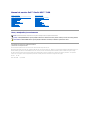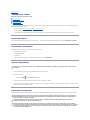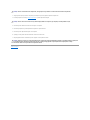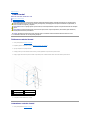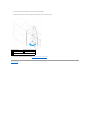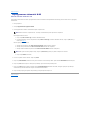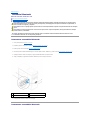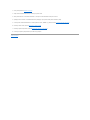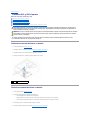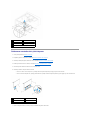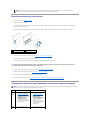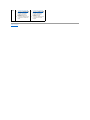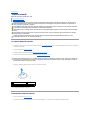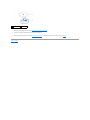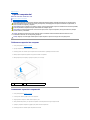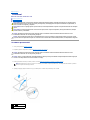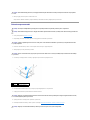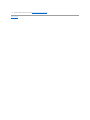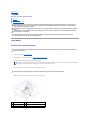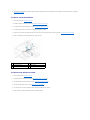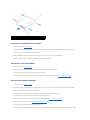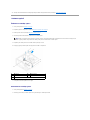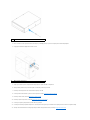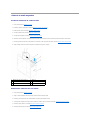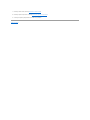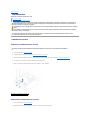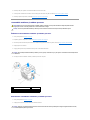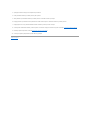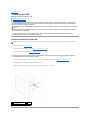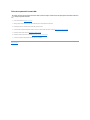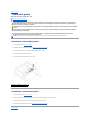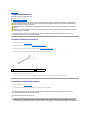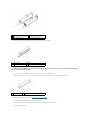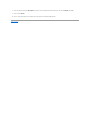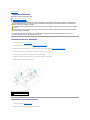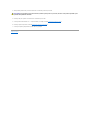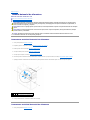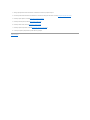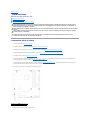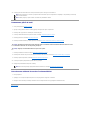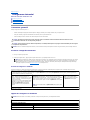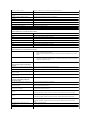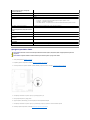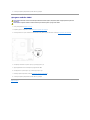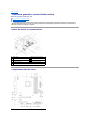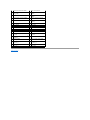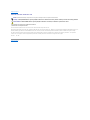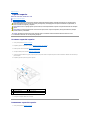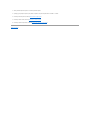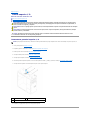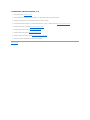ManualdeserviceDell™StudioXPS™7100
Note, atenţionări şi avertismente
Informaţiile din acest document pot fi modificate fărănotificare.
©2010DellInc.Toatedrepturilerezervate.
Este strict interzisăreproducerea sub orice formăa acestor materiale fărăautorizaţia scrisăa Dell Inc.
Mărcilecomercialeutilizateînacesttext:Dell, sigla DELL şi Studio XPS sunt mărci comerciale ale Dell Inc.; AMD este o marcăcomercialăînregistratăa Advanced Micro Devices, Inc.;
Microsoft, Windows şi sigla butonului de start Windows sunt fie mărci comerciale, fie mărcicomercialeînregistratealeMicrosoftCorporationînStateleUniteşi/sauînalteţări.
Alte mărci comerciale şidenumiricomercialepotfiutilizateînacestdocumentpentrureferirefielaentităţile care au drepturi asupra mărcilor şi denumirilor, fie la produsele
acestora. Dell Inc. neagăorice interes de proprietate asupra mărcilor comerciale şi denumirilor comerciale cu excepţiacelorcareîiaparţin.
Mai2010Rev.A00
Model:SeriaD03MTip:D03M002
Înaintedeaîncepe
Prezentare generalăa caracteristicilor tehnice
Capacul computerului
Modulele de memorie
Cadrul frontal
Cadrul plăcii grafice
Cardurile PCI şi PCI Express
Unităţi
Capacul superior
Panoul superior I/O
Panoul frontal USB
Ansamblul Bluetooth
Modulul butonului de alimentare
Ventilatoarele
Procesorul
Bateria rotundă
Sursa de alimentare
Placa de sistem
Configurarea sistemului
Reprogramarea sistemului BIOS
NOTĂ: O NOTĂindicăinformaţii importante care văajutăsăutilizaţi mai bine computerul dumneavoastră.
ATENŢIE: O ATENŢIONARE indicăun pericol potenţial de deteriorare a hardware-ului sau de pierdere de date şi văaratăcum săevitaţi problema.
AVERTISMENT: Un AVERTISMENT indicăun pericol potenţial de deteriorare a bunurilor, de vătămare corporalăsau de deces.

ÎnapoilaCuprins
Înaintedeaîncepe
ManualdeserviceDell™StudioXPS™7100
Specificaţii tehnice
Instrumente recomandate
Oprirea computerului
Instrucţiuni de siguranţă
Acest document oferăinstrucţiuniprivindînlăturarea şi instalarea componentelor computerului dvs. Dacănu se prevede altfel, fiecare procedurăpresupune că
suntîndepliniteurmătoarele condiţii:
l aţi parcurs paşii din Oprirea computerului şi Instrucţiuni de siguranţă;
l aţi citit informaţiile de siguranţălivrateîmpreunăcu computerul;
l o componentăpoate fi remontatăsau—dacăeste achiziţionatăseparat—instalatăprinefectuareaprocedurilordescoatereînordineinversă.
Specificaţii tehnice
Pentru informaţii despre specificaţiile tehnice ale computerului dvs., consultaţi Setup Guide (Ghidul de configurare) de la adresa support.dell.com/manuals.
Instrumente recomandate
Instrucţiunile din acest document pot necesita următoarele instrumente:
l şurubelniţămicăcuvârfullat
l şurubelniţămicăPhillips
l ştift de plastic
l program executabil de actualizare a sistemului BIOS, disponibil la adresa support.dell.com
Oprirea computerului
1. Salvaţi şiînchideţi toate fişierele deschise şiînchideţi toate programele deschise.
2. Închideţi computerul:
Faceţi clic pe Start , apoi pe Shut Down(Închidere).
3. Computerul se opreşte dupăterminareaprocesuluideînchidereasistemuluideoperare.
4. Asiguraţi-văcăaţiopritcomputerul.Încazulîncarecomputerulnus-aopritautomatlaînchidereasistemuluideoperare,apăsaţi şi ţineţi apăsat butonul
depornirepânăcândcomputerulseopreşte.
Instrucţiuni de siguranţă
Utilizaţi următoarele instrucţiuni de siguranţăpentru a văprotejacomputerulîmpotrivaeventualelordeteriorări şi pentru a văasigura siguranţa personală.
ATENŢIE: Pentru a evita pierderea datelor, salvaţi şiînchideţi toate fişierele deschise şi ieşiţidintoateprogrameledeschiseînaintesăopriţi
computerul.
AVERTISMENT: Înaintedeaefectualucrăriîninteriorulcomputeruluicitiţi instrucţiunile de siguranţălivrateîmpreunăcu computerul. Pentru
informaţii suplimentare despre cele mai bune practici privind siguranţa, consultaţi pagina de start pentru conformitatea cu reglementările, la
adresa: www.dell.com/regulatory_compliance.
ATENŢIE: Reparaţiile la computerul dvs. trebuie efectuate numai de un tehnician certificat. Deteriorările datorate lucrărilor de service
neautorizate de cătreDell™nusuntacoperitedegaranţia dvs.
ATENŢIE: Atuncicânddeconectaţi un cablu, trageţi de conectorul săusaudemâneruldetragereşi nu de cablul propriu-zis. Unele cabluri au
conectori cu lamele de fixare; dacădeconectaţi acest tip de cablu, apăsaţipelameleledefixareînaintesădeconectaţicablul.Întimpceseparaţi
conectorii, ţineţi-i aliniaţidreptpentruaevitaîndoireapinilorconectorilor.Deasemenea,înaintesăconectaţi un cablu, asiguraţi-văcăambii
conectori sunt orientaţi şi aliniaţi corect.

1. Asiguraţi-văcăsuprafaţa de lucru este planăşi curatăpentruaprevenizgâriereacapaculuicomputerului.
2. Închideţi computerul (consultaţi Oprirea computerului) şi toate dispozitivele ataşate.
3. Deconectaţi toate cablurile de telefon sau de reţea de la computer.
4. Deconectaţi computerul şi toate dispozitivele ataşate de la prizele electrice.
5. Deconectaţi toate dispozitivele ataşate de la computer.
6. Apăsaţi şi scoateţi toate cardurile instalate din cititorul de carduri media.
7. Menţineţi apăsat butonul de alimentare pentru legarea la masăa plăcii de sistem.
ÎnapoilaCuprins
ATENŢIE: Pentru a evita deteriorarea computerului, urmaţi paşiidemaijosînaintedeaefectualucrăriîninteriorulcomputerului.
ATENŢIE: Pentru a deconecta un cablu de reţea,întâidecuplaţi cablul de la computer, apoi decuplaţi-l de la dispozitivul de reţea.
ATENŢIE: Înaintedeaatingeoricecomponentădin interiorul computerului, asiguraţiîmpământareaatingândosuprafaţămetalicănevopsită, cum
arfimetaluldinparteadinspateleacomputerului.Întimpcelucraţi, atingeţi periodic o suprafaţăde metal nevopsităpentru a disipa
electricitatea staticăcare ar putea dăuna componentelor interne.

ÎnapoilaCuprins
Cadrul frontal
ManualdeserviceDell™StudioXPS™7100
Înlăturarea cadrului frontal
Reinstalarea cadrului frontal
Înlăturarea cadrului frontal
1. Urmaţi instrucţiunile din Înaintedeaîncepe.
2. Îndepărtaţi capacul computerului (consultaţi Înlăturarea capacului de computer).
3. Aşezaţicomputerulîntr-o poziţie verticală.
4. Prindeţi şi eliberaţiînordinelamelelecadruluifrontal,perând,deplasându-le spre exteriorul panoului frontal.
5. Rotiţi şi trageţi cadrul frontal din partea frontalăa computerului pentru a elibera clemele cadrului frontal din sloturile panoului frontal.
6. Puneţi alăturicadrulfrontalîntr-un loc sigur.
Reinstalarea cadrului frontal
1. Urmaţi instrucţiunile din Înaintedeaîncepe.
AVERTISMENT: Înaintedeaefectualucrăriîninteriorulcomputeruluicitiţi instrucţiunile de siguranţălivrateîmpreunăcu computerul. Pentru
informaţii suplimentare despre cele mai bune practici privind siguranţa, consultaţi pagina de start pentru conformitatea cu reglementările, la
adresa: www.dell.com/regulatory_compliance.
AVERTISMENT: Pentru a văprotejaîmpotrivaşocurilor electrice, deconectaţiîntotdeaunacomputeruldelaprizaelectricăînaintedeaîndepărta
capacul.
AVERTISMENT: Nu manevraţi computerul dvs. dacăoricare din capace (inclusiv capacele computerului, cadrele frontale, şinele obturatoare,
inserţiilepanouluifrontaletc.)esteînlăturat.
ATENŢIE: Reparaţiile la computerul dvs. trebuie efectuate numai de un tehnician certificat. Deteriorările datorate lucrărilor de service
neautorizate de cătreDell™nusuntacoperitedegaranţia dvs.
1
cadru frontal
2
sloturi panou frontal (3)
3
lamele cadru frontal (4)
4
panou frontal
5
cleme cadru frontal (3)

2. Aliniaţi şi introduceţiclemelecadruluifrontalînsloturilepanouluifrontal.
3. Rotiţicadrulfrontalsprecomputerpânăcândlamelelecadruluifrontalsefixeazăînpoziţie.
4. Remontaţi capacul computerului (consultaţi Remontarea capacului computerului).
ÎnapoilaCuprins
1
cadru frontal
2
sloturi panou frontal (3)
3
lamele cadru frontal (4)
4
panou frontal
5
cleme cadru frontal (3)

ÎnapoilaCuprins
Reprogramarea sistemului BIOS
ManualdeserviceDell™StudioXPS™7100
Este posibil ca sistemul BIOS sănecesitereprogramareaatuncicândoactualizareestedisponibilăsaucândînlocuiţi placa de sistem. Pentru a reprograma
sistemul BIOS:
1. Porniţi computerul.
2. Accesaţi support.dell.com/support/downloads.
3. Localizaţi fişierul de actualizare a sistemului BIOS pentru computerul dvs.
Dacădeţineţi eticheta de service:
a. Faceţi clic pe Enter a Service Tag (Introducere Etichetăde service).
b. IntroduceţietichetadeserviceacomputeruluiîncâmpulEnter a service tag (Introducere Etichetăde service), faceţi clic pe Go (Start) şi
continuaţi cu etapa 4.
Dacănu deţineţi eticheta de service:
a. Selectaţi tipul de produs din lista Select Your Product Family (Selectaţi familia de produse).
b. Selectaţi marca produsului din lista Select Your Product Line (Selectare linie de produse).
c. Selectaţi numărul modelului de produs din lista Select Your Product Model (Selectare model produs).
d. Faceţi clic pe Confirm (Confirmare).
4. Pe ecran va apărea o listăde rezultate. Faceţi clic pe BIOS.
5. Faceţi clic pe Download Now (Descărcare acum) pentru a descărca cel mai recent fişier BIOS. Apare fereastra File Download (Descărcare fişier).
6. Faceţi clic pe Save (Salvare) pentru a salva fişierul pe desktop. Fişierul se descarcăpe desktopul dvs.
7. Faceţi clic pe Close (Închidere)dacăse afişeazăfereastra Download Complete (Descărcare terminată). Pictograma fişier apare pe desktopul
dumneavoastrăşi este denumităla fel ca fişierul de actualizare BIOS descărcat.
8. Faceţi clic dublu pe pictograma fişierului de pe desktop şi urmaţi instrucţiunile de pe ecran.
ÎnapoilaCuprins
NOTĂ: Eticheta de service a computerului dvs. se aflăpe o etichetăaflatăînparteasuperioarăa computerului.
NOTĂ: Dacăaţi ales alt model şi doriţi săreluaţi, faceţi clic pe Start Over(Repornire)înparteadindreaptasusameniului.

ÎnapoilaCuprins
Ansamblul Bluetooth
ManualdeserviceDell™StudioXPS™7100
Demontarea ansamblului Bluetooth
Remontarea ansamblului Bluetooth
Demontarea ansamblului Bluetooth
1. Urmaţi instrucţiunile din Înaintedeaîncepe.
2. Îndepărtaţi capacul computerului (consultaţi Înlăturarea capacului de computer).
3. Înlăturaţi cadrul frontal (consultaţi Înlăturarea cadrului frontal).
4. Deconectaţi cablul ansamblului Bluetooth®de la conectorii plăcii de sistem, PWRSW1 şi F_USB4 (consultaţi Componentele plăcii de sistem).
5. Apăsaţipelameladefixarecaînimagineşi trageţi ansamblul Bluetooth de pe panoul frontal.
6. Glisaţi şiîndepărtaţi cu grijăcablul ansamblului Bluetooth prin slotul de pe panoul frontal.
7. Puneţi ansamblul Bluetooth alăturiîntr-un loc sigur.
Remontarea ansamblului Bluetooth
AVERTISMENT: Înaintedeaefectualucrăriîninteriorulcomputeruluicitiţi instrucţiunile de siguranţălivrateîmpreunăcu computerul. Pentru
informaţii suplimentare despre cele mai bune practici privind siguranţa, consultaţi pagina de start pentru conformitatea cu reglementările, la
adresa: www.dell.com/regulatory_compliance.
AVERTISMENT: Pentru a văprotejaîmpotrivaşocurilor electrice, deconectaţiîntotdeaunacomputeruldelaprizaelectricăînaintedeaîndepărta
capacul.
AVERTISMENT: Nu manevraţi computerul dvs. dacăoricare din capace (inclusiv capacele computerului, cadrele, şinele obturatoare, inserţiile
panouluifrontaletc.)esteînlăturat.
ATENŢIE: Reparaţiile la computerul dvs. trebuie efectuate numai de un tehnician certificat. Deteriorările datorate lucrărilor de service
neautorizate de cătreDell™nusuntacoperitedegaranţia dvs.
1
ansamblu Bluetooth
2
lamelăansamblu Bluetooth
3
cablu ansamblu Bluetooth
4
panou frontal

1. Urmaţi instrucţiunile din Înaintedeaîncepe.
2. Glisaţi cablul ansamblului Bluetooth prin slotul de pe panoul frontal.
3. Aliniaţi lamela de fixare a ansamblului Bluetooth cu fanta pentru ansamblul Bluetooth din panoul frontal.
4. Apăsaţi pe lamela de fixare a ansamblului Bluetooth şiîmpingeţi-osprepanoulfrontalpânăse fixeazăînpoziţie.
5. Conectaţi cablul ansamblului Bluetooth la conectorii plăcii de sistem, PWRSW1 şi F_USB4 (consultaţi Componentele plăcii de sistem).
6. Remontaţi cadrul frontal (consultaţi Reinstalarea cadrului frontal).
7. Remontaţi capacul computerului (consultaţi Remontarea capacului computerului).
8. Conectaţi computerul şi dispozitivele la prize electrice şi porniţi-le
ÎnapoilaCuprins

ÎnapoilaCuprins
Cardurile PCI şi PCI Express
ManualdeserviceDell™StudioXPS™7100
Înlăturarea consolei de fixare a cardului
Înlocuireaconsoleidefixareacardului
Înlăturarea cardurilor PCI şi PCI Express
ÎnlocuireacardurilorPCIşi PCI Express
Configurarea computerului dupădemontarea sau montarea cardului PCI Express
Înlăturarea consolei de fixare a cardului
1. Urmaţi instrucţiunile din Înaintedeaîncepe.
2. Îndepărtaţi capacul computerului (consultaţi Înlăturarea capacului de computer).
3. Îndepărtaţi şurubul care fixeazăsuportul de menţinere a cardului.
4. Ridicaţi cadrul de fixare a cardului şi aşezaţi-o alăturiîntr-un loc sigur.
Înlocuireaconsoleidefixareacardului
1. Urmaţi instrucţiunile din Înaintedeaîncepe.
2. Remontaţiconsoladefixareacarduluiasigurându-văcă:
l Clema de ghidare este aliniatăcu fanta de ghidare.
l Părţile superioare ale tuturor cardurilor şi suporturilor de umplere sunt aliniate cu bara de aliniere.
l Fanta din partea superioarăa plăcii sau suportului de umplere se potriveşte cu ghidajul de aliniere.
3. Remontaţi şurubul care fixeazăcadrul de menţinere a cardului.
4. Remontaţi capacul computerului (consultaţi Remontarea capacului computerului).
AVERTISMENT: Înaintedeaefectualucrăriîninteriorulcomputeruluicitiţi instrucţiunile de siguranţălivrateîmpreunăcu computerul. Pentru
informaţii suplimentare despre cele mai bune practici privind siguranţa, consultaţi pagina de start pentru conformitatea cu reglementările, la
adresa: www.dell.com/regulatory_compliance.
AVERTISMENT: Pentru a văprotejaîmpotrivaşocurilor electrice, deconectaţiîntotdeaunacomputeruldelaprizaelectricăînaintedeaîndepărta
capacul.
AVERTISMENT: Nu manevraţi computerul dvs. dacăoricare din capace (inclusiv capacele computerului, cadrele, şinele obturatoare, inserţiile
panouluifrontaletc.)esteînlăturat.
ATENŢIE: Reparaţiile la computerul dvs. trebuie efectuate numai de un tehnician certificat. Deteriorările datorate lucrărilor de service
neautorizate de cătreDell™nusuntacoperitedegaranţia dvs.
1
şurub
2
cadru de fixare al cardului

Înlăturarea cardurilor PCI şi PCI Express
1. Urmaţi instrucţiunile din Înaintedeaîncepe.
2. Îndepărtaţi capacul computerului (consultaţi Înlăturarea capacului de computer).
3. Demontaţi cadrul plăcii grafice, dacăeste cazul (consultaţi Demontarea cadrului plăcii grafice).
4. Înlăturaţi consola de fixare a cardului (consultaţi Înlăturarea consolei de fixare a cardului).
5. Deconectaţi toate cablurile conectate la card, dacăeste cazul.
6. Demontaţi cardul PCI Express din slotul de card:
l Pentru un card PCI sau PCI Express x1, prindeţi cardul de colţurile superioare şi trageţi-l uşor din conectorul său.
l PentruuncardPCIExpressx16,împingeţi lamela de fixare, prindeţi cardul de colţurile superioare şi apoi trageţi-l uşor din conectorul său.
7. Dacăscoateţi placa definitiv, instalaţiuncapacîndeschidereagoalăa slotului său.
1
cleme de ghidare (2)
2
cadru de fixare al cardului
3
barăde aliniere
4
ghidaj de aliniere
5
suport de umplere
6
fante de ghidare (2)
7
şurub
1
card PCI Express x1
2
slot card PCI Express x1
3
slot card PCI Express x16
4
lamelăde fixare
5
card PCI Express x16

ÎnlocuireacardurilorPCIşi PCI Express
1. Urmaţi instrucţiunile din Înaintedeaîncepe.
2. Pregătiţi placa pentru instalare.
Consultaţi documentaţiacareînsoţeşte cardul pentru informaţii despre configurarea acestuia, efectuarea conexiunilor interne sau personalizarea
acestuia pentru computerul dvs.
3. IntroduceţicardulPCIExpressînslotuldepeplacadesistemşi apăsaţi-l ferm. Asiguraţi-văcărespectivul card PCI Express s-afixatînslot.
4. Remontaţi suportul de fixare a cardului (consultaţi Înlocuireaconsoleidefixareacardului).
5. Conectaţi toate cablurile care trebuie ataşate la placă.
Pentru informaţii despre conexiunile cablurilor, consultaţi documentaţia livratăîmpreunăcu cardul.
6. Remontaţi cadrul plăcii grafice, dacăeste cazul (consultaţi Remontarea cadrului plăcii grafice).
7. Remontaţi capacul computerului (consultaţi Remontarea capacului computerului).
8. Reconectaţi computerul şi dispozitivele la prize electrice şi porniţi-le.
9. Pentruaîncheiainstalarea,consultaţi Configurarea computerului dupădemontarea sau montarea cardului PCI Express.
Configurarea computerului dupădemontarea sau montarea cardului PCI Express
NOTĂ: Instalarea şinelor obturatoare peste deschiderile sloturilor pentru plăci goale este necesarăpentru a menţine certificarea FCC a
computerului. De asemenea, aceste şine nu permit pătrunderea prafului şi a murdărieiîncomputer.
1
card PCI Express x1
2
slot card PCI Express x1
3
slot card PCI Express x16
4
card PCI Express x16
ATENŢIE: Nu direcţionaţi cablurile cardului peste sau dupăcarduri. Cablurile direcţionatepestecarduripotîmpiedicaînchidereacorectăa
capacului computerului sau pot cauza deteriorarea echipamentului.
NOTĂ: Pentru informaţii despre locaţia conectorilor externi, consultaţi Ghidul de configurare. Pentru informaţii despre instalarea driverelor şi a software-
ului pentru cardul dvs., consultaţi documentaţiacareînsoţeşte cardul.
Instalat
Scos
Placă
de
sunet
1. Accesaţi configurarea
sistemului (consultaţi
Configurarea sistemului)
2. Navigaţi la Onboard Audio
Controller (Controler audio
pe placa de sistem) şi
modificaţi setarea la
Disabled (Dezactivat).
3. Conectaţi dispozitivele
audio externe la conectorii
plăcii de sunet.
1. Accesaţi configurarea
sistemului (consultaţi
Configurarea sistemului)
2. Navigaţi la Onboard
Audio Controller
(Controler audio pe placa
de sistem) şi modificaţi
setarea la Enabled
(Activat).
3. Conectaţi dispozitivele
audio externe la conectorii
panoului din spate al
computerului.
Placă
de
1. Accesaţi configurarea
sistemului (consultaţi
1. Accesaţi configurarea
sistemului (consultaţi

ÎnapoilaCuprins
reţea
Configurarea sistemului)
2. Navigaţi la Onboard LAN
Controller (Controler LAN
pe placa de sistem) şi
modificaţi setarea la
Disabled (Dezactivat).
3. Conectaţi cablul de reţea
la conectorul cardului de
reţea.
Configurarea sistemului)
2. Navigaţi la Onboard LAN
Controller (Controler LAN
pe placa de sistem) şi
modificaţi setarea la
Enabled (Activat).
3. Conectaţi cablul de reţea
la conectorul de reţea
integrat.

ÎnapoilaCuprins
Bateria rotundă
ManualdeserviceDell™StudioXPS™7100
Scoaterea bateriei rotunde
Remontarea bateriei rotunde
Scoaterea bateriei rotunde
1. Înregistraţi toate ecranele din configurarea sistemului (consultaţi Configurarea sistemului) pentru a putea restabili setările corecte dupăce noua baterie
rotundăa fost instalată.
2. Urmaţi instrucţiunile din Înaintedeaîncepe.
3. Îndepărtaţi capacul computerului (consultaţi Înlăturarea capacului de computer).
4. Localizaţi soclul bateriei pe placa de sistem (consultaţi Componentele plăcii de sistem).
5. Apăsaţipepârghiadeeliberarealbaterieipentruascoatebateriarotundă.
6. Puneţi bateria alăturiîntr-un loc sigur.
Remontarea bateriei rotunde
1. Urmaţi instrucţiunile din Înaintedeaîncepe.
2. Introduceţi noua baterie rotundă(CR2032)însoclucuparteaetichetatăcu „+”orientatăînsusşi fixaţi bateria rotundăînpoziţie.
AVERTISMENT: Înaintedeaefectualucrăriîninteriorulcomputeruluicitiţi instrucţiunile de siguranţălivrateîmpreunăcu computerul. Pentru
informaţii suplimentare despre cele mai bune practici privind siguranţa, consultaţi pagina de start pentru conformitatea cu reglementările, la
adresa: www.dell.com/regulatory_compliance.
AVERTISMENT: O baterie nouăpoate exploda dacăeste instalatăincorect.Înlocuiţi bateria doar cu acelaşi tip sau un tip echivalent recomandat
de producător. Aruncaţibateriileuzateînconformitatecuinstrucţiunile producătorului.
AVERTISMENT: Pentru a văprotejaîmpotrivaşocurilor electrice, deconectaţiîntotdeaunacomputeruldelaprizaelectricăînaintedeaîndepărta
capacul.
AVERTISMENT: Nu manevraţi computerul dvs. dacăoricare din capace (inclusiv capacele computerului, cadrele, şinele obturatoare, inserţiile
panouluifrontaletc.)esteînlăturat.
ATENŢIE: Reparaţiile la computerul dvs. trebuie efectuate numai de un tehnician certificat. Deteriorările datorate lucrărilor de service
neautorizate de cătreDell™nusuntacoperitedegaranţia dvs.
ATENŢIE: Dacăscoateţi bateria din soclu cu un obiect neascuţit, aveţi grijăsănu atingeţi placa de sistem cu acesta. Asiguraţi-văcăobiectul este
inseratîntrebaterieşisocluînaintedeaîncercasăscoateţibateria.Încazcontrar,puteţi deteriora placa de sistem prin scoaterea soclului sau
prinîntrerupereacircuitelordepeplacadesistem.
1
pârghiedeeliberareabateriei
2
baterie rotundă
3
soclu baterie

3. Remontaţi capacul computerului (consultaţi Remontarea capacului computerului).
4. Conectaţi computerul şi dispozitivele la prize electrice şi porniţi-le.
5. Accesaţi configurarea sistemului (consultaţi Configurarea sistemului) şi restabiliţi setările pe care le-aţiînregistratînetapa 1.
ÎnapoilaCuprins
1
baterie rotundă
2
soclu baterie

ÎnapoilaCuprins
Capacul computerului
ManualdeserviceDell™StudioXPS™7100
Înlăturarea capacului de computer
Remontarea capacului computerului
Înlăturarea capacului de computer
1. Urmaţi instrucţiunile din Înaintedeaîncepe.
2. Aşezaţi computerul pe partea lateralăcucapaculînsus.
3. Demontaţi şurubul care fixeazăcapacul computerului de carcasăutilizândoşurubelniţă, dacăeste necesar.
4. Eliberaţicapaculcomputeruluiglisându-l de pe partea frontalăa computerului.
5. Ridicaţi capacul de pe computer şi aşezaţi-lîntr-oparte,într-un loc sigur.
Remontarea capacului computerului
1. Urmaţi instrucţiunile din Înaintedeaîncepe.
2. Conectaţi toate cablurile şi pliaţi-leîntr-un mod ergonomic.
3. Asiguraţi-văcăîncomputernurămânsculesaupieseînplus.
4. Aliniaţi lamelele din partea de jos a capacului computerului cu sloturile plasate de-a lungul marginii carcasei.
5. Apăsaţiînjoscapaculcomputeruluişi glisaţi-l spre partea frontalăa computerului.
6. Remontaţi şurubul care fixeazăcapacul computerului de carcasă.
AVERTISMENT: Înaintedeaefectualucrăriîninteriorulcomputeruluicitiţi instrucţiunile de siguranţălivrateîmpreunăcu computerul. Pentru
informaţii suplimentare despre cele mai bune practici privind siguranţa, consultaţi pagina de start pentru conformitatea cu reglementările, la
adresa: www.dell.com/regulatory_compliance.
AVERTISMENT: Pentru a văproteja de un eventual şoc electric, de răni cauzatădelameleînmişcare ale ventilatorului sau alte răni imprevizibile,
deconectaţiîntotdeaunacomputeruldelaprizaelectricăînaintedeaîndepărta capacul.
AVERTISMENT: Nu manevraţi computerul dvs. dacăoricare din capace (inclusiv capacele computerului, cadrele, şinele obturatoare, inserţiile
panouluifrontaletc.)esteînlăturat.
ATENŢIE: Reparaţiile la computerul dvs. trebuie efectuate numai de un tehnician certificat. Deteriorările datorate lucrărilor de service
neautorizate de cătreDell™nusuntacoperitedegaranţia dvs.
ATENŢIE: Asiguraţi-văcăexistăspaţiu suficient pentru a susţine computerul cu capacul scos-cel puţin 30 cm de spaţiu pe birou.
1
şurub
2
capac computer

ÎnapoilaCuprins
Procesorul
ManualdeserviceDell™StudioXPS™7100
Scoaterea procesorului
Înlocuireaprocesorului
Scoaterea procesorului
1. Urmaţi instrucţiunile din Înaintedeaîncepe.
2. Îndepărtaţi capacul computerului (consultaţi Înlăturarea capacului de computer).
3. Înlăturaţi ansamblul ventilator şi radiator procesor (consultaţi Înlăturarea ansamblului ventilator şi radiator procesor).
4. Apăsaţi şiîmpingeţipârghiadeeliberareînjosşiînafarăpentru a o elibera din proeminenţa care o fixează.
AVERTISMENT: Înaintedeaefectualucrăriîninteriorulcomputeruluicitiţi instrucţiunile de siguranţălivrateîmpreunăcu computerul. Pentru
informaţii suplimentare despre cele mai bune practici privind siguranţa, consultaţi pagina de start pentru conformitatea cu reglementările, la
adresa: www.dell.com/regulatory_compliance.
AVERTISMENT: Pentru a văprotejaîmpotrivaşocurilor electrice, deconectaţiîntotdeaunacomputeruldelaprizaelectricăînaintedeaîndepărta
capacul.
AVERTISMENT: Nu manevraţi computerul dvs. dacăoricare din capace (inclusiv capacele computerului, cadrele, şinele obturatoare, inserţiile
panouluifrontaletc.)esteînlăturat.
ATENŢIE: Reparaţiile la computerul dvs. trebuie efectuate numai de un tehnician certificat. Deteriorările datorate lucrărilor de service
neautorizate de cătreDell™nusuntacoperitedegaranţia dvs.
ATENŢIE: Nu parcurgeţi paşii următori dacănu sunteţi familiarizat cu scoaterea şi remontarea componentelor hardware. Parcurgerea acestor
paşiînmodincorectarputeadeterioraplacadvs.desistem.PentruacontactaDellînvedereaasistenţei tehnice, consultaţi Ghid de configurare.
ATENŢIE: Reparaţiile la computerul dvs. trebuie efectuate numai de un tehnician certificat. Deteriorările datorate lucrărilor de service
neautorizate de cătreDell™nusuntacoperitedegaranţia dvs.
ATENŢIE: Deşi are o protecţie din plastic, ansamblul ventilator şiradiatorprocesorpoatefifierbinteîntimpulfuncţionării normale. Asiguraţi-vă
căacesta a avut timp suficient săse răceascăînaintedea-l atinge.
NOTĂ: Exceptândcazulîncareestenevoiedeunventilatorşi un radiator noi pentru procesorul nou, reutilizaţi ansamblul ventilator şi radiator
procesororiginalecândînlocuiţi procesorul.
1
soclu
2
clemăde deblocare
3
procesor

5. Ridicaţi cu grijăprocesorul pentru a-lînlătura din soclu.
Lăsaţi clema de deblocare extinsăînpoziţiededeblocare,astfelîncâtsoclulsăfie pregătit pentru procesorul nou.
Înlocuireaprocesorului
1. Urmaţi instrucţiunile din Înaintedeaîncepe.
2. Despachetaţiprocesorulnou,avândgrijăsănu atingeţiparteadededesubtaprocesorului.
3. Dacăclema de eliberare de pe soclu nu este complet extinsă, mutaţi-oînpoziţia respectivă.
4. Aliniaţi colţurile pin 1 ale procesorului şi soclului.
5. Introduceţi cu atenţieprocesorulînsocluşi asiguraţi-văcăprocesorul este poziţionat corect.
6. Pivotaţipârghiadeeliberarespresocluşi fixaţi-oînpoziţia originalăpentru a fixa procesorul.
7. Curăţaţi pasta termicădin partea inferioarăa sistemului de răcire.
8. Aplicaţi pasta termic nouăpe partea superioarăa procesorului.
9. Reinstalaţi ansamblul ventilator şi radiator procesor (consultaţi Remontarea ansamblului ventilator şi radiator procesor).
ATENŢIE: Atuncicândînlăturaţi procesorul, nu atingeţi niciunul dintre pinii din interiorul soclului şi nu lăsaţi niciun obiect săcadăpe pinii din
soclu.
ATENŢIE: Conectaţi-vălaîmpământareprinatingereauneisuprafeţe metalice nevopsite din partea din spate a computerului.
ATENŢIE: Atuncicândînlocuiţi procesorul, nu atingeţi niciunul dintre pinii din interiorul soclului şi nu lăsaţi niciun obiect săcadăpe pinii din soclu.
ATENŢIE: Trebuie săpoziţionaţiprocesorulcorectînsoclupentruaevitadeteriorareadefinitivăa procesorului şiacomputeruluiatuncicând
porniţi computerul.
ATENŢIE: Pentru a evita deteriorarea, asiguraţi-văcăprocesorul este aliniat corect cu soclul şi nu utilizaţi forţăexcesivăatuncicândinstalaţi
procesorul.
1
soclu
2
indicator pin 1 procesor
3
procesor
4
clemăde deblocare
ATENŢIE: Asiguraţi-văcăaplicaţi pastătermicănouă. Pasta termicănouăeste foarte importantăpentru asigurarea legăturii termice adecvate,
necesarăfuncţionării optime a procesorului.
ATENŢIE: Asiguraţi-văcăansamblul ventilator şi radiator procesor este aşezat corect şi fixat corespunzător.

ÎnapoilaCuprins
Unităţi
ManualdeserviceDell™StudioXPS™7100
Hard diskul
Unitatea optică
Cititorul de medii magnetice
Hard diskul
Scoaterea hard diskului principal
1. Urmaţi instrucţiunile din Înaintedeaîncepe.
2. Îndepărtaţi capacul computerului (consultaţi Înlăturarea capacului de computer).
3. Deconectaţi cablurile de alimentare şi date de la unitatea hard disk.
4. Scoateţi cele patru şuruburi care fixeazăunitatea de hard disk pe carcasă.
5. Glisaţiunitateadeharddiskînafarăspre partea din spate a computerului.
AVERTISMENT: Înaintedeaefectualucrăriîninteriorulcomputeruluicitiţi instrucţiunile de siguranţălivrateîmpreunăcu computerul. Pentru
informaţii suplimentare despre cele mai bune practici privind siguranţa, consultaţi pagina de start pentru conformitatea cu reglementările, la
adresa: www.dell.com/regulatory_compliance.
AVERTISMENT: Pentru a văprotejaîmpotrivaşocurilor electrice, deconectaţiîntotdeaunacomputeruldelaprizaelectricăînaintedeaîndepărta
capacul.
AVERTISMENT: Nu manevraţi computerul dvs. dacăoricare din capace (inclusiv capacele computerului, cadrele, şinele obturatoare, inserţiile
panouluifrontaletc.)esteînlăturat.
ATENŢIE: Reparaţiile la computerul dvs. trebuie efectuate numai de un tehnician certificat. Deteriorările datorate lucrărilor de service
neautorizate de cătreDell™nusuntacoperitedegaranţia dvs.
ATENŢIE: Dacăînlocuiţi o unitate hard disk care conţine date pe care doriţi săle păstraţi, efectuaţi o copie de siguranţăa fişierelorînaintedea
începeaceastăprocedură.
NOTĂ: Dacănu remontaţiharddiskulînmomentulrespectiv,deconectaţi celălalt capăt al cablului de date de la conectorul de pe placa de sistem şi
puneţi-l alături. Puteţi săutilizaţi cablul de date pentru a instala o unitate hard disk ulterior.
ATENŢIE: Asiguraţi-văcănuzgâriaţiplacacucircuiteaharddiskuluiîntimpcescoateţi sau remontaţi hard diskul.
1
şuruburi (4)
2
unitate hard disk primară
3
cablu de date
4
conector SATA
5
cablu de alimentare
Pagina se încarcă...
Pagina se încarcă...
Pagina se încarcă...
Pagina se încarcă...
Pagina se încarcă...
Pagina se încarcă...
Pagina se încarcă...
Pagina se încarcă...
Pagina se încarcă...
Pagina se încarcă...
Pagina se încarcă...
Pagina se încarcă...
Pagina se încarcă...
Pagina se încarcă...
Pagina se încarcă...
Pagina se încarcă...
Pagina se încarcă...
Pagina se încarcă...
Pagina se încarcă...
Pagina se încarcă...
Pagina se încarcă...
Pagina se încarcă...
Pagina se încarcă...
Pagina se încarcă...
Pagina se încarcă...
Pagina se încarcă...
Pagina se încarcă...
Pagina se încarcă...
Pagina se încarcă...
Pagina se încarcă...
Pagina se încarcă...
Pagina se încarcă...
Pagina se încarcă...
-
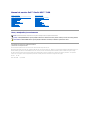 1
1
-
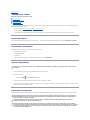 2
2
-
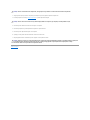 3
3
-
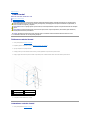 4
4
-
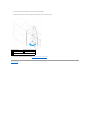 5
5
-
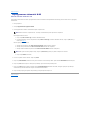 6
6
-
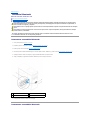 7
7
-
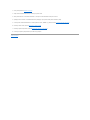 8
8
-
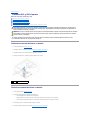 9
9
-
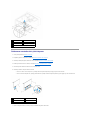 10
10
-
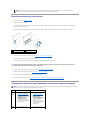 11
11
-
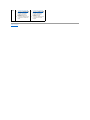 12
12
-
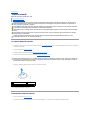 13
13
-
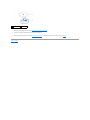 14
14
-
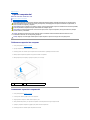 15
15
-
 16
16
-
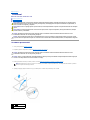 17
17
-
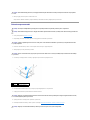 18
18
-
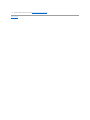 19
19
-
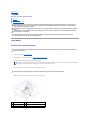 20
20
-
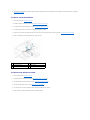 21
21
-
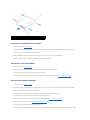 22
22
-
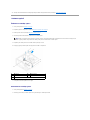 23
23
-
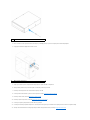 24
24
-
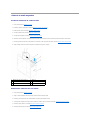 25
25
-
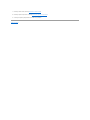 26
26
-
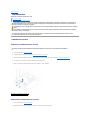 27
27
-
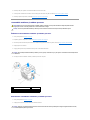 28
28
-
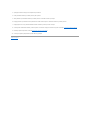 29
29
-
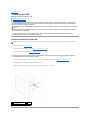 30
30
-
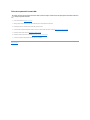 31
31
-
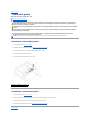 32
32
-
 33
33
-
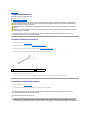 34
34
-
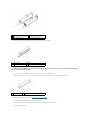 35
35
-
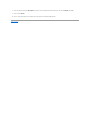 36
36
-
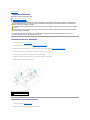 37
37
-
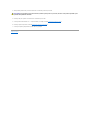 38
38
-
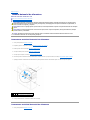 39
39
-
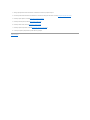 40
40
-
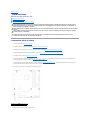 41
41
-
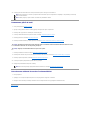 42
42
-
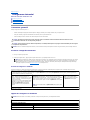 43
43
-
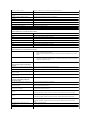 44
44
-
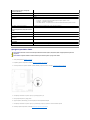 45
45
-
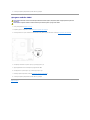 46
46
-
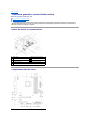 47
47
-
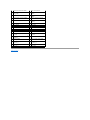 48
48
-
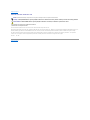 49
49
-
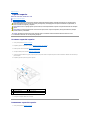 50
50
-
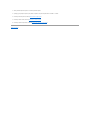 51
51
-
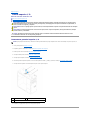 52
52
-
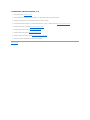 53
53
Lucrări înrudite
-
Dell Studio XPS 8000 Manual de utilizare
-
Dell Studio XPS 8100 Manual de utilizare
-
Dell Inspiron 620 Manual de utilizare
-
Dell Inspiron 660s Manualul proprietarului
-
Dell Inspiron 620s Manual de utilizare
-
Dell Inspiron 580 Manual de utilizare
-
Dell Inspiron 580S Manual de utilizare
-
Dell Inspiron 535s Manual de utilizare
-
Dell Inspiron 545 Manual de utilizare
-
Dell Precision T5500 Manualul utilizatorului